CE QUE TOUT LE MONDE DEVRAIT FAIRE DANS LIGHTROOM

Partager cet article
Bonjour, si tu es nouveau ici, tu peux t’inscrire (clique ici) pour recevoir un email quand je publie un nouvel article[/thrive_2step]. Pas de Pub! Tu seras seulement prévenu et ensuite, tu pourras lire l’article ou pas…
La photographie de paysage est ta passion. Tu adores ça parce qu’elle te permet de te souvenir des plus beaux endroits que tu as visité. Quand tu es à l’extérieur, dans ces lieux magnifiques, tu te sens libre. Tu peux immortaliser ces instants de bonheur pour t’en souvenir à tout jamais et les faire partager à tes amis, ta famille.
Souvent, on te demande si tu modifies tes photos, si tu les post-traites. Alors bien sûr, fièrement, tu réponds que non. Cette photo est identique à ce que tu as vu ! Et je trouve ça super ! Ça me plaît d’entendre ça.
Mais sais-tu que le développement d’une photo dans Lightroom n’est pas une modification de la photo ? Eh oui ! Là photo qui ressort de Lightroom est censée être conforme à ce que tu as vu. Je ne dis pas qu’on ne peut pas être plus créatif avec Lightroom mais juste que n’est pas obligé de l’être.
Dans cet article, je vais t’expliquer pourquoi j’utilise Lightroom et en quoi il va être intéressant pour toi si tu ne veux pas retoucher tes photos.
1. A quoi sert Lightroom

Si tu cherches à faire des meilleures photos, un jour ou l’autre, tu vas prendre tes photos en RAW (format brut de l’appareil photo) et non plus en jpg. Parce que, pour rester simple, le jpg est un format compressé et est de moins bonne qualité que le RAW.
Mais ce format RAW, quand il sort de l’appareil photo, ne correspond pas à la réalité de ce que tu as vu. Comme avant, en argentique, tu dois développer ce fichier. Et ça, ça se fait dans Lightroom et c’est super simple ! Je t’explique tout ça plus loin.
2. L'interface dans Lightroom
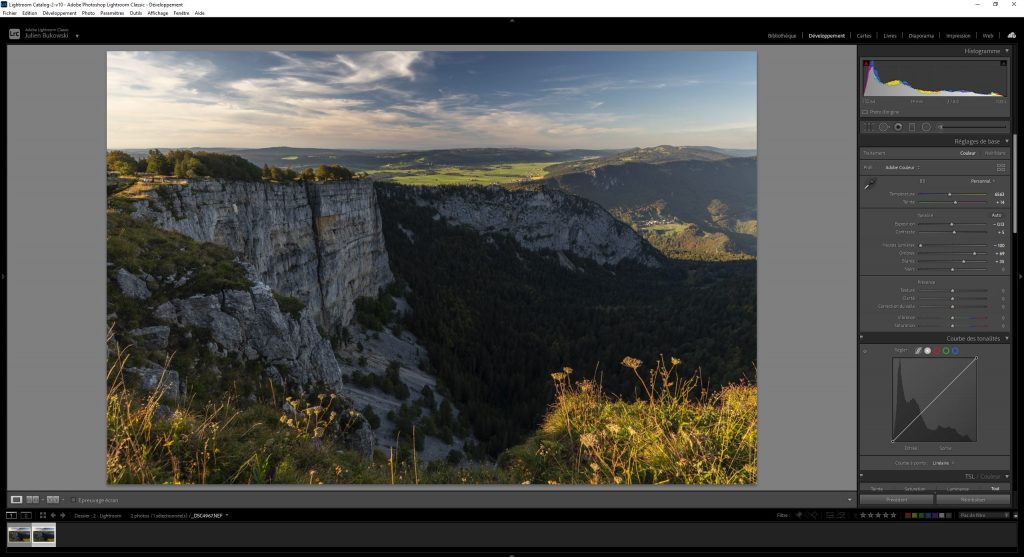
Prendre en main Lightroom, c’est vraiment très simple, même pour les gens qui n’y connaissent rien. Lightroom, c’est simplement un ensemble de curseurs. Tu déplaces les curseurs pour que ta photo soit conforme à ce que tu as vu.
Par exemple, l’appareil photo n’est pas comme un œil. Il a une plage dynamique plus petite. C’est-à-dire que notre œil s’adapte au contre-jour. L’appareil ne le peut pas. Dans un tel cas, les ombres vont être très sombres. Mais il y a dans Lightroom, un curseur qui te permet d’éclaircir les ombres afin qu’elles soient comme tu les as vues.
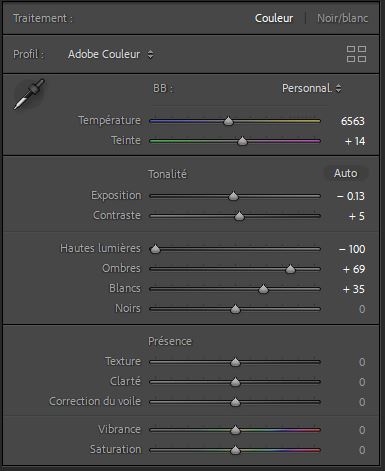
De même, quand la photo en format RAW sort de l’appareil, elle manque de contraste et de saturation. Il y a aussi des curseurs pour ajouter cela. Bien sûr, si tu ne veux pas modifier la photo mais juste qu’elle corresponde à ce que tu as vu. Il faut rester humble dans tes réglages.
3. Les choses les plus importantes à faire dans Lightroom
a. Le réglage de l'exposition
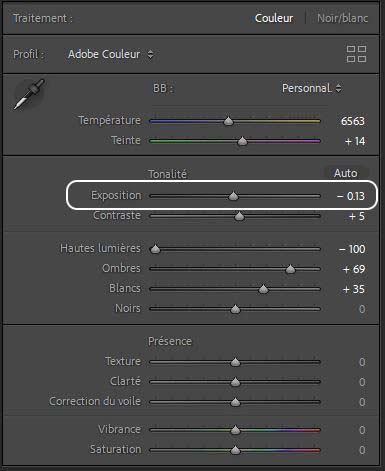
Mais garde en tête que tu ne dois pas sortir de l’histogramme et que plus tu augmente l’exposition de ta photo, plus tu vas ajouter du bruit. Tu vas donc perdre en qualité. Alors ne l’augmente pas trop non plus.
b. La balance des blancs
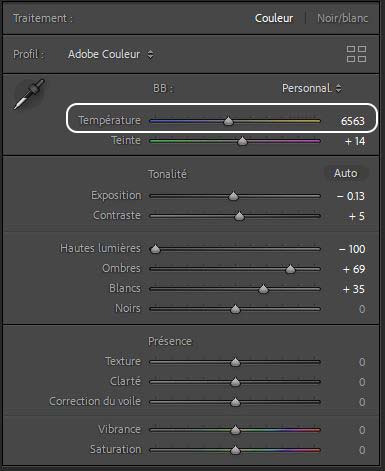
La balance des blancs change en fonction de la lumière. Par exemple, lors d’un lever ou coucher de soleil, la lumière devient plus chaude, plus jaune.
Quand le soleil disparait, la lumière devient plus bleutée, plus froide. C’est aussi le cas dans les ombres.
En intérieur aussi, en fonction des lampes que tu as installées, ta lumière va être plus ou moins chaude et va changer ta balance des blancs. Cela peut être un gros problème pour les portraits.
Donc, je te conseille d’ajuster la balance des blancs dans Adobe Lightroom si ton appareil photo s’est un peu tromper dans la balance des blancs automatique.
En déplaçant le curseur vers la gauche, tu vas rendre la photo plus froide. En déplaçant vers la droite, tu vas rendre la photo plus chaude.
Un conseil en dehors de cet article
En photographie de paysage, même quand tu n’as pas l’appareil photo, il est important que tu exerces ton œil pour repérer ces différences de lumières. De même quand il y a une légère brume d’été ou d’automne. Ces conditions changent la lumière, sa couleur et l’ambiance donnée à ta scène. Si tu t’exerces pour les voir, cela va t’aider à prendre les photos au bon moment.
c. Le contraste
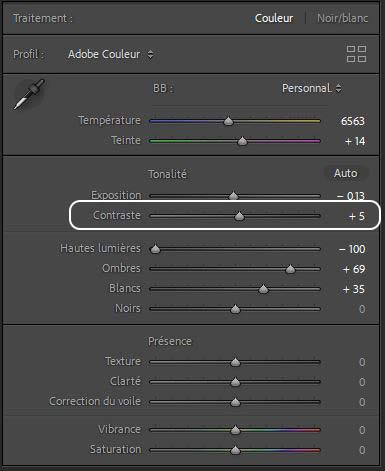
Comme je te l’ai dit avant, le format RAW possède moins de contraste à l’origine. Il faut donc en ajouter un peu en utilisant le curseur de Lightroom.
Par contre, ici aussi, tu ne dois pas en ajouter trop. Plus tu en ajoutes, plus tu vas dégrader la qualité de ton image et surtout dans les tons unis. Par exemple, je te le déconseille pour le ciel. Même si cela te donne un ciel plus intéressant, tu vas commencer à apercevoir du bruit sur l’image.
Si tu souhaites vraiment ajouter plus de contraste, je te conseille d’en ajouter localement une fois que tu es dans Photoshop. Tu peux ainsi cibler plus facilement les zones grâce à des techniques que je ne peux pas aborder ici. Si tu es intéressé, n’hésite pas à réserver un cours avec moi.
d. Les hautes lumières
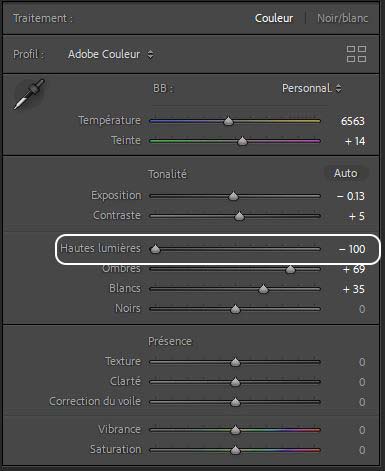
En photographie, il arrive qu’on ait des zones trop claires. Ce curseur va te permettre de les ajuster un peu et de récupérer du détail dans ces zones. Ta photo ressemblera bien plus à ce que tu as vu.
Mais attention, au moment de la prise de vue, si tu surexposes trop une zone, tu vas avoir une zone cramée. C’est une zone qui tellement claire qu’il n’y a plus de détail dedans. Ces zones cramées ne sont pas récupérables ! Tu dois donc y faire attention lors de la prise de vue. Pour éviter ce problème, vérifie que tu ne sors pas de l’histogramme à droite !
Avec ce curseur, tu vas pouvoir diminuer les hautes lumières. Plus tu déplace le curseur vers la gauche, plus tu vas diminuer les hautes lumières. Le reste de l’image n’est pas affecté et c’est tout l’intérêt !
e. Les ombres
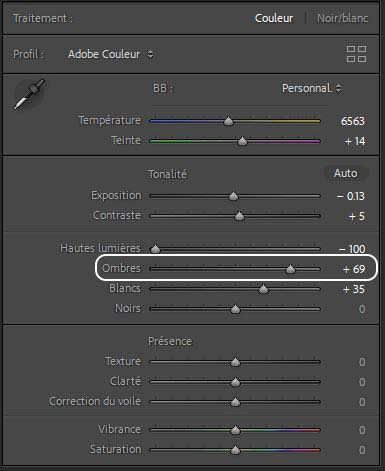
C’est un peu la même problématique pour les ombres. Si tu es à contre-jour ou bien en plein midi. Tu vas avoir des ombres très dures, très sombres. Ton œil est capable de voir quand même dans ces ombres. Mais pas ton appareil photo. C’est donc à cela que sert ce curseur. Il te permet d’éclaircir les ombres uniquement. Le reste de ta photo n’est pas affecté. Plus tu déplace le curseur à droite, plus tu vas éclaircir tes ombres.
f. La vibrance
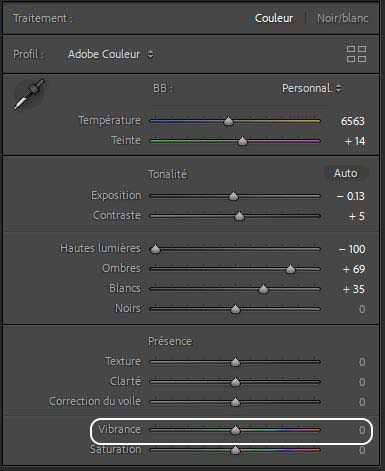
Le format RAW est un peu plat quand il sort de l’appareil photo. Les couleurs sont plus ternes que ce que tu as pu voir. Grâce à ce curseur, tu peux les rendre un peu plus saturée.
Tu pourrais aussi utiliser le curseur de la saturation. Mais le curseur de la vibrance est mieux. La saturation agit sur toutes les couleurs de la photo. Alors que la vibrance n’agit que sur les couleurs qui sont les moins présentes. Grâce au curseur de la vibrance, on a une photo plus correcte au niveau des couleurs. Augmenter la saturation va te donner une photo sursaturée.
Bien sûr, dans les deux cas, il ne faut pas abuser de ce réglage. Plus tu vas ajouter de vibrance ou de saturation et plus ta photo sera irréelle.
4. Démonstration de développer facilement tes photos
Je souhaitais t’explique un peu comment développer facilement tes photos avec les éléments que je t’ai déjà donné. Un peu comme une démonstration avec des photos.
5. Lightroom presque gratuit
Pour développer tes fichiers RAW. Tu as de nombreux logiciels possibles. Mais je te conseille d’utiliser Adobe Lightroom.
Adobe Lightroom est LE logiciel le plus utilisé. Tu n’auras aucune difficulté à trouver des cours et des tutos sur ce logiciel. Ce sera beaucoup plus facile d’apprendre avec ce logiciel plutôt qu’avec un autre.
Si c’est le logiciel le plus utilisé dans le monde, c’est aussi parce qu’il possède tout ce dont les gens ont besoin pour développer leurs photos, mais aussi pour faire de la retouche photo plus créative.
Et puis, le prix est devenu abordable. Pour seulement 12chf par mois, tu peux utiliser Adobe Lightroom + Adobe Photoshop. Compte tenu de tout ce que cela va apporter à tes photos, je te conseille de le faire.
Et pour les Français, ce n’est pas plus cher !
6. Conclusion
J’espère que cet article et cette vidéo t’ont aidé. J’espère que cela te donne des idées pour aller plus loin et pourquoi pas commencer à développer tes photos. Ce n’est pas indispensable, mais cela donne de très bons résultats et bien plus conforme à ce que tu as vu sur les lieux. Ce n’est pas de la retouche photo sauf si tu le décides et si tu forces un peu les réglages.
N’hésite pas à laisser un commentaire ci-dessous pour me dire si tu as compris, si tu as réussi l’exercice. Dis-moi aussi si tu as des questions ou si tu aimerais que j’aborde un sujet particulier dans un prochain article.
A bientôt ! On progresse ensemble !

